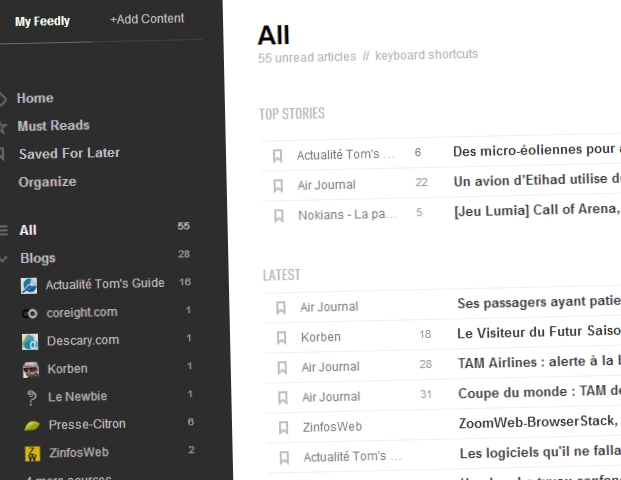Trop d’outils tuent le temps mais vous êtes mordu d’actualité dans votre secteur et vous ne pouvez pas vous en passer. Prendre du temps au temps n’est peut-être pas la meilleure option. Pourquoi ne pas supprimer les haltes redondantes ou inutiles ? C’est aussi mon avis.
Comme beaucoup j’utilise Feedly pour suivre les nouvelles publications de blogs ou sites spécialisés dans les domaines qui m’intéressent. Cela me permet de trouver de nouvelles idées pour les blogs ou de bons articles à partager via Twitter.
Mais je ne me limite pas aux sites que je suis au jour le jour. Via Google News je recherche via des mots clés des actualités sur des domaines tech, blog ou encore aviation et voyage (et oui, Mise à jour Web n’est pas mon seul blog).
Pourquoi ne pas réunir les meilleurs de chacun d’eux ? Feedly me permet de consulter des articles sur PC ou Mobile n’importe ou et Google News m’offre la puissance d’un moteur de recherche.
En fait, ils sont faits pour fonctionner l’un avec l’autre. Feedly n’est après tout qu’un lecteur de flux RSS. Il suffit de lui proposer un flux RSS à manger et il vous propose parmi vos autres sources d’informations. Tout ce qu’il nous faut est un flux RSS fournis par Google News.
La bonne nouvelle est que Google News fournit ce flux RSS. Google n’en fait pas la publicité. Normal, ils préfèrent que vous restiez dans la galaxie Google pour consommer leurs services et leurs publicités. Mais, bien caché en base de page, un lien vous permet de trouver ce flux RSS.
Mise en relation avec Google News
La première action à prendre (pour ceux qui ne l’auraient pas déjà faite) est de créer un compte Google. Rien de personnel mais l’option n’est pas disponible aux anonymes.
Sur Google News (Google Actualité pour les Français) nous allons nous intéresser d’entrée aux configurations personnalisées. Pour faire simple, cliquez sur la roue dentée en haut à droite.
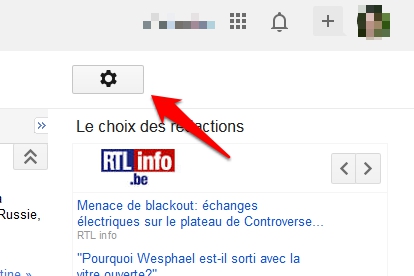
Le menu latéral change de physionomie pour vous afficher les réglages du contenu de votre Google Actualités. Tout en bas de cet encart se cache un champ à remplir (par vous) avec un critère de recherche.
Pour GateA1 j’aivais mis plusieurs critères de recherches comme Jetairfly, Brussels Airlines ou Luxair sur lesquelles le blog va parler en fonction de l’actualité mais aussi la startup américaine PEOPLExpress donc je pense suivre l’évolution heureuse ou pas.
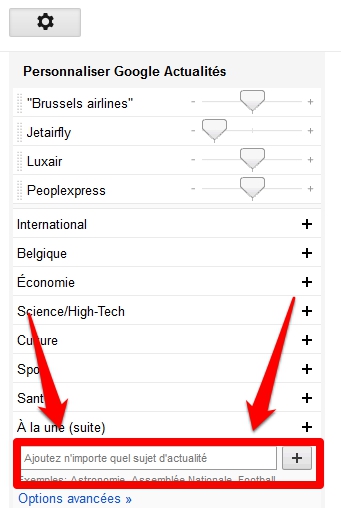
Après avoir replis les champs de la recherche souhaitée et appuyé sur le petit plus voisin, vous avez ajouté une nouvelle rubrique à votre compte Google News. L’avantage d’une rubrique personnalisée est… qu’elle a son flux RSS propre ! C’est justement ce qui nous intéresse. Nous allons nous empresser de récupérer son adresse.
Pour cela, rendez-vous sur la rubrique nouvellement créée. Elle a dû apparaître dans la colonne de gauche. Si ce n’est pas le cas, reprenez l’opération d’ajout consciencieusement.
Dans la rubrique nouvellement créée, rendez-vous tout en bas de la page. Allez vraiment tout en bas de la page, la ou Google cache les liens qu’il n’aurait pas voulu mettre autre part.
Parmi ces petits caractères se cache un lien en trois lettres (bah oui RSS ce n’est pas très long) accompagnée d’une icône. Cliquer dessus avec le bouton droit de votre souris et choisissez l’option “copier le lien vers la cible”. Le nom de l’option peut varier suivant les navigateurs mais l’idée est de copier uniquement le lien du flux RSS de la rubrique.
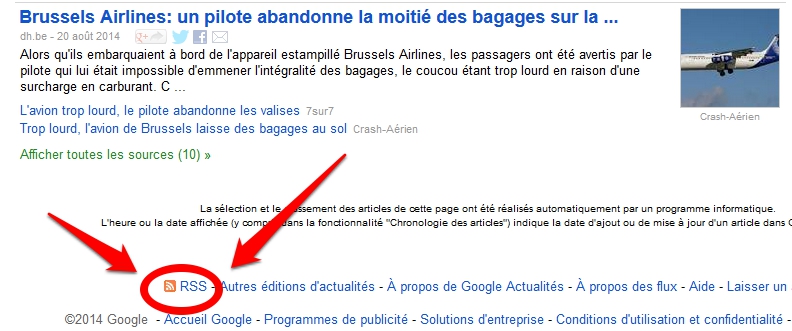
L’ajout du flux Google News dans Feedly
Après avoir copié ce lien, rendez-vous sur Feedly. Comme pour tous les flux RSS que vous avez ajoutés à l’outil, cliquer sur le lien “add content” dans la barre de gauche et colle votre lien dans le champ de recherche qui apparaît.
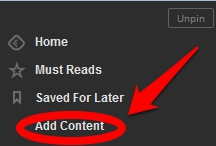
L’application essaye ensuite de lire votre flux RSS et le présente comme une suite d’élément non lu. Votre flux n’est pas encore ajouté à Feedly. Pour cela, il faut cliquer sur le bouton “+feedly” à droite du nom du flux RSS.
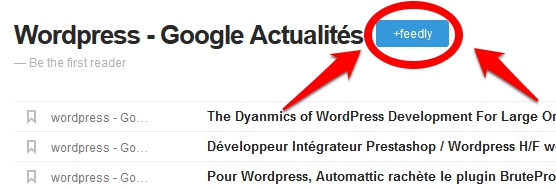
Feedly vous présentera pour chaque news le lien vers l’article et le résumé de Google. C’est trop simple ? Oui, mais il suffisait de demander.